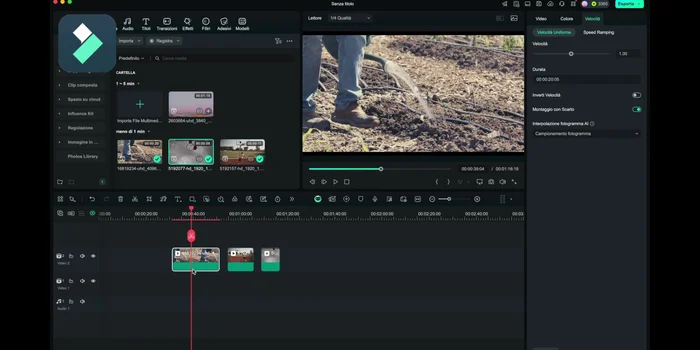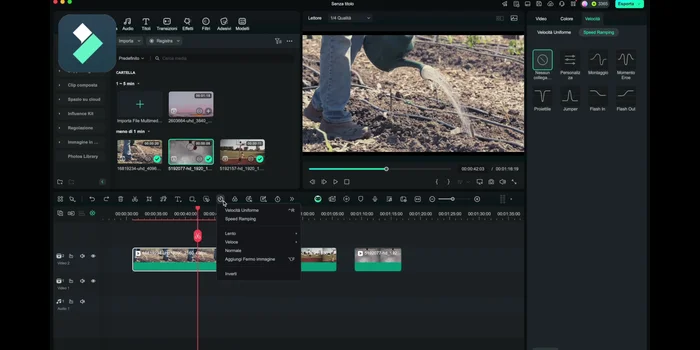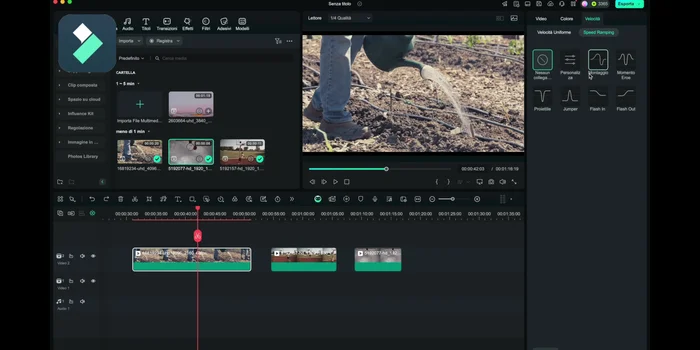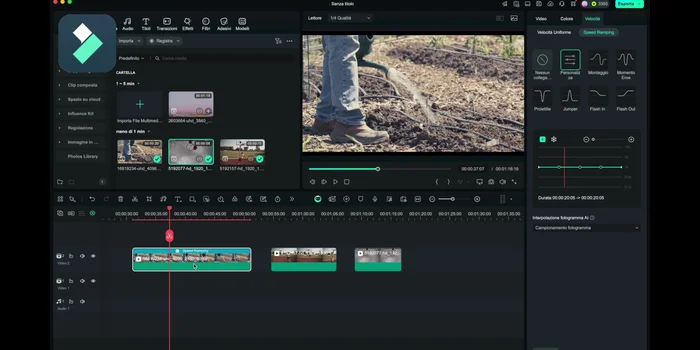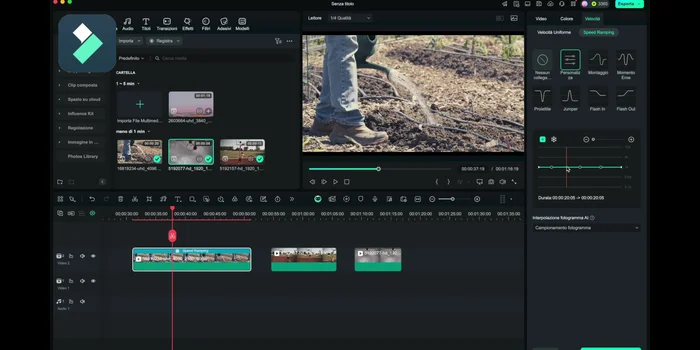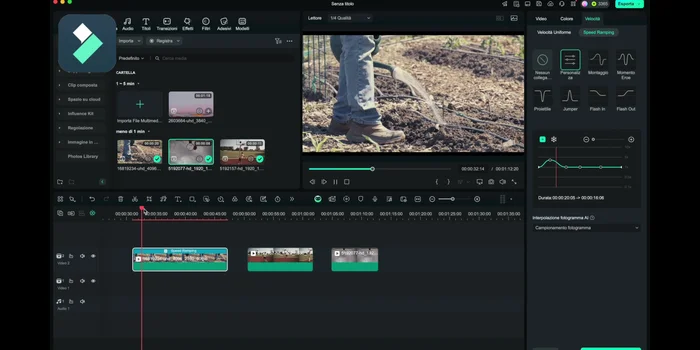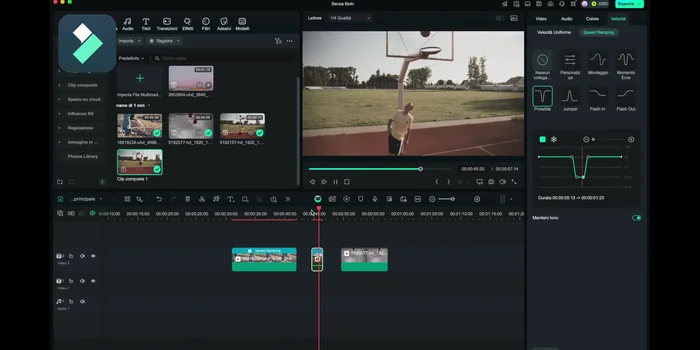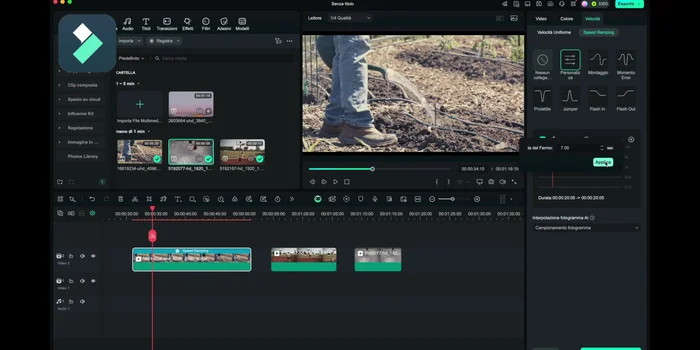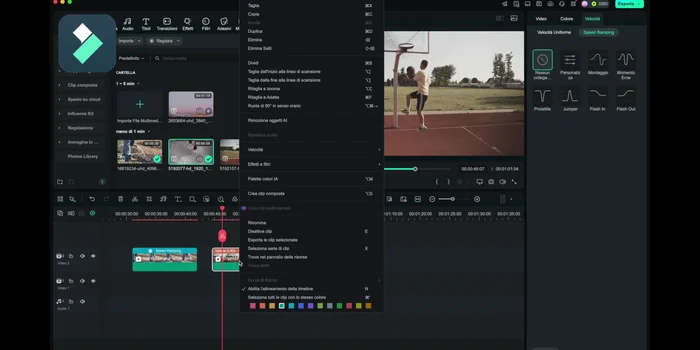Elevate your videos with Filmora 14's speed ramping capabilities! This complete guide unlocks the secrets to creating professional-looking slow-motion and fast-motion effects. Learn how to seamlessly integrate speed changes, master keyframes for precise control, and add impactful cinematic flair to your projects. From beginner techniques to advanced tricks, we'll cover everything you need to know. Let's get started!
Methods: Speed Ramping con Filmora 14: Metodo Efficiente
Istruzioni Passo dopo Passo
-
Importazione Clip
- Importare le clip nella timeline di Filmora 14.

Importazione Clip -
Selezione Metodo Speed Ramping
- Utilizzare lo strumento "cronometro speed ramping" per gestire la velocità della clip.
- Scegliere tra l'opzione "personalizzato" per un controllo preciso o i "preset" per effetti preimpostati.


Selezione Metodo Speed Ramping -
Definizione Punti Chiave
- Spostare il cursore rosso sulla timeline per selezionare il punto di inizio e di fine del speed ramp.
- Aggiungere punti di controllo (fotogrammi chiave) per modulare la velocità. Usare il tasto '+' per aggiungere punti e il tasto '-' per eliminarli.


Definizione Punti Chiave -
Regolazione Velocità e Effetti
- Aggiungere i fotogrammi chiave, aumentando o diminuendo la velocità a seconda dell'effetto desiderato.
- Utilizzare i preset o regolare manualmente la velocità nei punti chiave per un controllo preciso sull'effetto.


Regolazione Velocità e Effetti -
Creazione Fermo Immagine (Opzionale)
- Per creare un fermo immagine, utilizzare la funzione "fermo immagine" e impostare la durata.

Creazione Fermo Immagine (Opzionale) -
Gestione Clip Già Rallentate
- Per le clip già rallentate, creare una "clip composta" (tasto destro, clip composta) per poi velocizzarla o rallentarla ulteriormente con lo speed ramping.

Gestione Clip Già Rallentate
Tips
- Per rallentare il video in modo fluido, utilizzare clip con almeno 60 fotogrammi al secondo.
- Non esagerare con la velocizzazione, per evitare che il video risulti a scatti.
- Per mantenere la qualità audio, utilizzare la funzione di mantenimento del tono della voce e della musica durante lo speed ramping.
Errori Comuni da Evitare
1. Rampe troppo brusche
Motivo: Una transizione di velocità troppo rapida può risultare innaturale e poco professionale, creando un effetto 'a scatti'.
Soluzione: Utilizza keyframe aggiuntivi per creare una rampa più graduale e fluida.
2. Mancanza di sincronizzazione audio
Motivo: Modificando la velocità del video, l'audio potrebbe risultare fuori sincrono, creando un effetto fastidioso per lo spettatore.
Soluzione: Regola il pitch audio o utilizza strumenti di sincronizzazione audio dedicati all'interno di Filmora 14.
3. Uso eccessivo del ramp
Motivo: Applicare la variazione di velocità a ogni clip può rendere il video confuso e stancante da guardare.
Soluzione: Utilizza il ramp solo quando necessario per enfatizzare momenti specifici o per migliorare il ritmo del video.
FAQs
Cos'è lo Speed Ramping in Filmora 14 e a cosa serve?
Lo Speed Ramping in Filmora 14 è una tecnica di editing video che permette di modificare la velocità di riproduzione di un clip, creando effetti di rallentamento (slow motion) e accelerazione (time-lapse). Serve ad aggiungere dinamismo e impatto visivo ai tuoi video, enfatizzando momenti chiave o semplificando sequenze lunghe e statiche.
Come posso evitare che il mio video risulti a scatti o poco fluido durante lo Speed Ramping?
Per evitare scatti, assicurati di utilizzare clip ad alta risoluzione e frame rate. Inoltre, applica lo Speed Ramping gradualmente, evitando cambi di velocità troppo bruschi. Filmora 14 offre opzioni per interpolare i fotogrammi, migliorando la fluidità del movimento. Sperimenta con le diverse impostazioni di interpolazione per ottenere il risultato migliore.